Excel表格中删除重复行的方法
下图中的表格就是今天的示例,因为比较短,所以肉眼就可以看出来,后面三行都是重复的。下面在本文中,Office办公助手的小编就图文详解一次性将最后三行重复行都删除掉的方法。

1、将光标定位到表格内,切换到“数据”选项卡,在“数据工具”组中单击“删除重复项”按钮。

2、弹出“删除重复项”对话框,单击“确定”按钮,然后在跳转到的对话框中继续单击“确定”按钮。
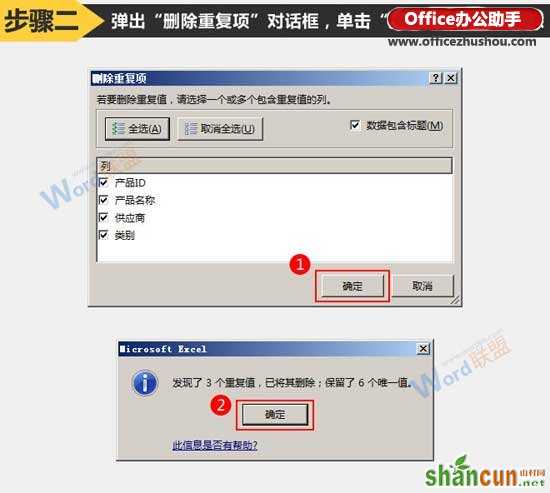
好了,重复行已经都被删除掉了,只留下了唯一的一行。觉得太简单了么?其实是小编讲解的明白有条理而已。

Excel表格中删除重复行的方法
下图中的表格就是今天的示例,因为比较短,所以肉眼就可以看出来,后面三行都是重复的。下面在本文中,Office办公助手的小编就图文详解一次性将最后三行重复行都删除掉的方法。

1、将光标定位到表格内,切换到“数据”选项卡,在“数据工具”组中单击“删除重复项”按钮。

2、弹出“删除重复项”对话框,单击“确定”按钮,然后在跳转到的对话框中继续单击“确定”按钮。
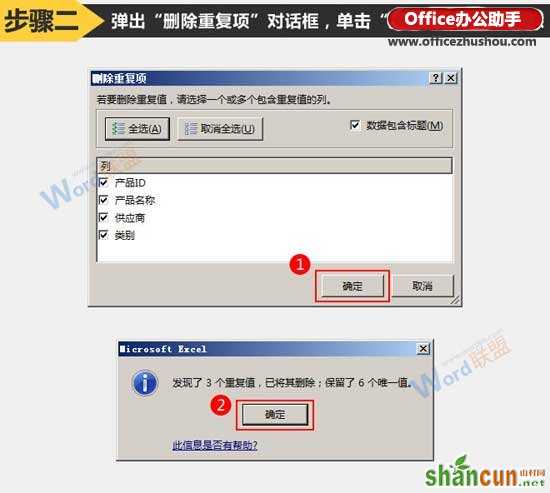
好了,重复行已经都被删除掉了,只留下了唯一的一行。觉得太简单了么?其实是小编讲解的明白有条理而已。


手机看新闻
微信扫描关注